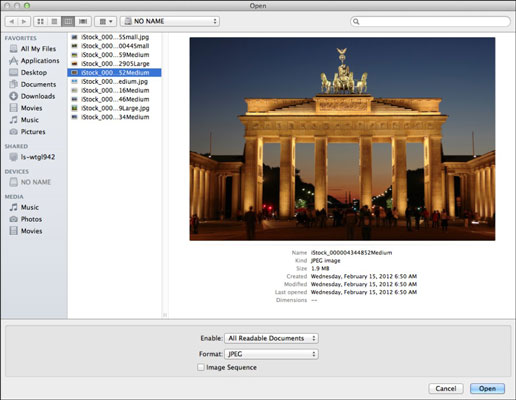Preden zapustite Photoshop CS6, želite datoteko shraniti na trdi disk ali drug medij. Ne skrbite, če to pozabite; Photoshop vam ne bo dovolil zapreti, ne da bi vas prej vprašal, ali želite shraniti katero koli datoteko, ki ste jo spremenili ali na novo ustvarili.
Shranjevanje datotek občasno, medtem ko delate na njih, je dobra ideja, tako da imate na disku vedno varno shranjeno nedavno kopijo.
Sledite tem korakom, da shranite datoteko:
Izberite Datoteka→ Shrani, da shranite trenutno datoteko s trenutnim imenom.
Izberite Datoteka→ Shrani kot, da shranite datoteko, ki je že shranjena z drugim imenom, ali celo datoteko z istim imenom, vendar na drugi lokaciji.
Prikaže se pogovorno okno.
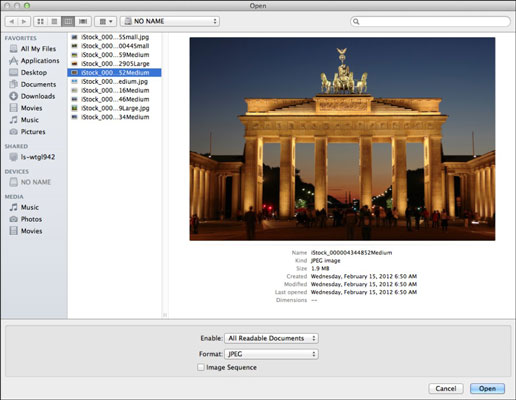
Zasluge: ©iStockphoto.com/eishier Slika #4344852
Pomaknite se do mape, kamor želite shraniti datoteko.
Vnesite ime v besedilno polje Ime datoteke (Shrani kot na Macu).
Na spustnem seznamu Oblika izberite obliko.
Nekateri formati datotek imajo posebne zmogljivosti in zahteve.
V območjih možnosti Shrani in Barva izberite ali počistite (če so na voljo) naslednja potrditvena polja, kot želite:
Kot kopija: shranite datoteko kot kopijo.
-
* Opombe: v shranjeno kopijo vključite ali izbrišite opombe, ki ste jih ustvarili z orodjem Opomba.
-
* Alfa kanali: vključite ali prezrite alfa kanale (shranjene izbire).
-
* Točkovne barve: Omogoči točkovne barve v shranjeni datoteki.
-
* Sloji: vključite plasti ali preprosto poravnajte sliko na en sloj.
-
* Uporabi nastavitev preizkusa : Omogoči nastavitev preizkusa, ki vključuje predogled na zaslonu, kako bo slika izgledala ob tiskanju ali ogledu na določeni napravi.
-
* Profil ICC (Windows)/Vdelaj barvni profil (Mac): vstavite barvni profil v datoteko na podlagi nastavitev, določenih v pogovornem oknu Barvne nastavitve. Pustite to vrednost na privzeti nastavitvi.
-
* Sličica (samo za Windows): Vstavite sličico v datoteko, če ste v nastavitvah Photoshopa določili sličice kot neobvezne.
-
* Uporabi razširitev malih črk (samo za Windows): uporabite razširitve z malimi črkami (to je .tif namesto .TIF), ne glede na to, kako vnesete ime datoteke.
Glede na to, katero obliko datoteke izberete, boste morda dobili dodatno pogovorno okno z možnostmi.
Kliknite Shrani, da shranite sliko.
Različica CS6 je dodala nekaj odličnih novih funkcij shranjevanja. Funkcija Shrani v ozadju omogoča, da Photoshop shrani v ozadju, medtem ko še naprej delate na svoji sliki.
Funkcija samodejnega shranjevanja informacij o obnovitvi omogoča Photoshopu, da samodejno shrani varnostno kopijo vaših datotek v izbranem časovnem intervalu za obnovitev, če bi program zrušili. Vaša izvirna datoteka ostane nedotaknjena. Obe sta nastavitvi, ki ju morate izbrati v razdelku Upravljanje datotek v nastavitvah.